
Nhờ có Chromecast tích hợp, tất cả những gì bạn cần làm là cài đặt trình duyệt Chrome trên laptop của mình và thực hiện vài thao tác đơn giản để truyền màn hình lên tivi.
Cách này là một trong những cách chia sẻ màn hình laptop lên tivi TCL đơn giản nhất được áp dụng đối với một số dòng smart tivi TCL và một chiếc laptop, máy tính có trình duyệt Chrome, được kết nối chung mạng Wi-Fi với tivi.
Bước 1: Bật tivi lên và đảm bảo tivi, laptop của bạn đang kết nối chung với một mạng Wi-Fi.
Bước 2: Truy cập trình duyệt Chrome trên máy tính, nhấn vào biểu tượng dấu ba chấm ở góc phải màn hình, chọn Cast (Truyền).
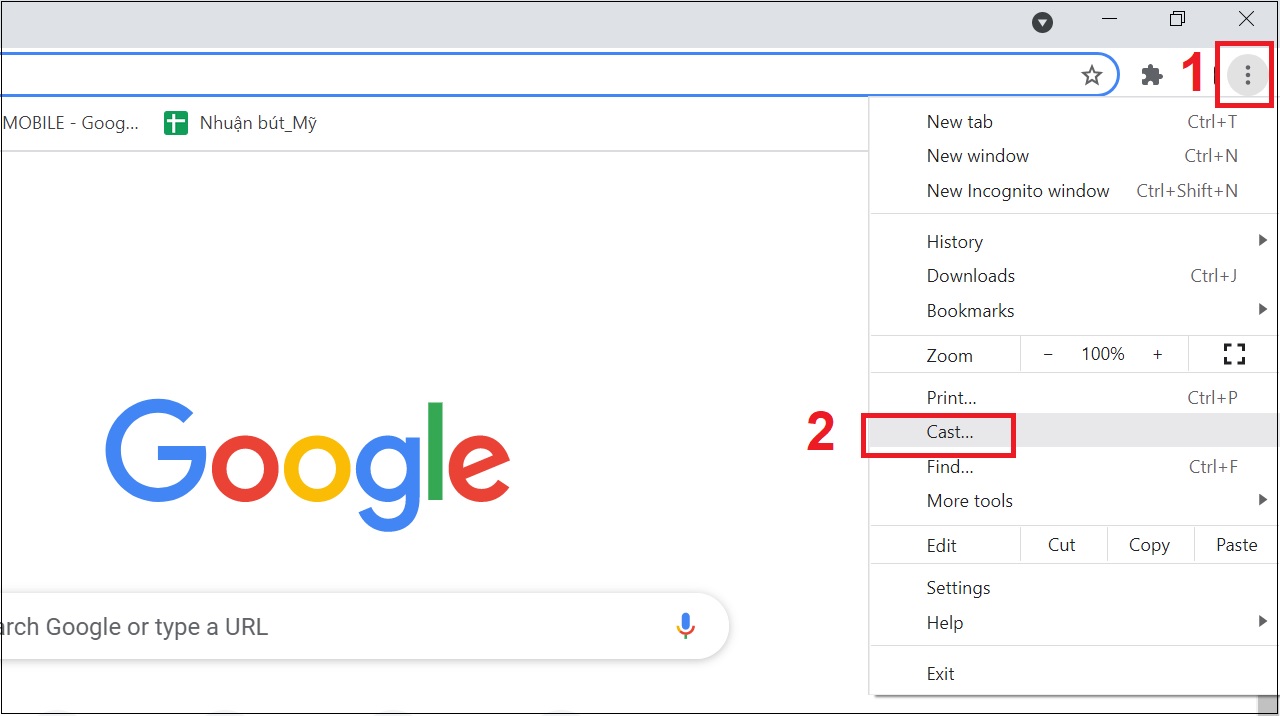
Tiếp đó, chọn tivi cần truyền (nếu có nhiều tivi) và chọn tùy chọn Source (Nguồn) để phát lên tivi theo nhu cầu.
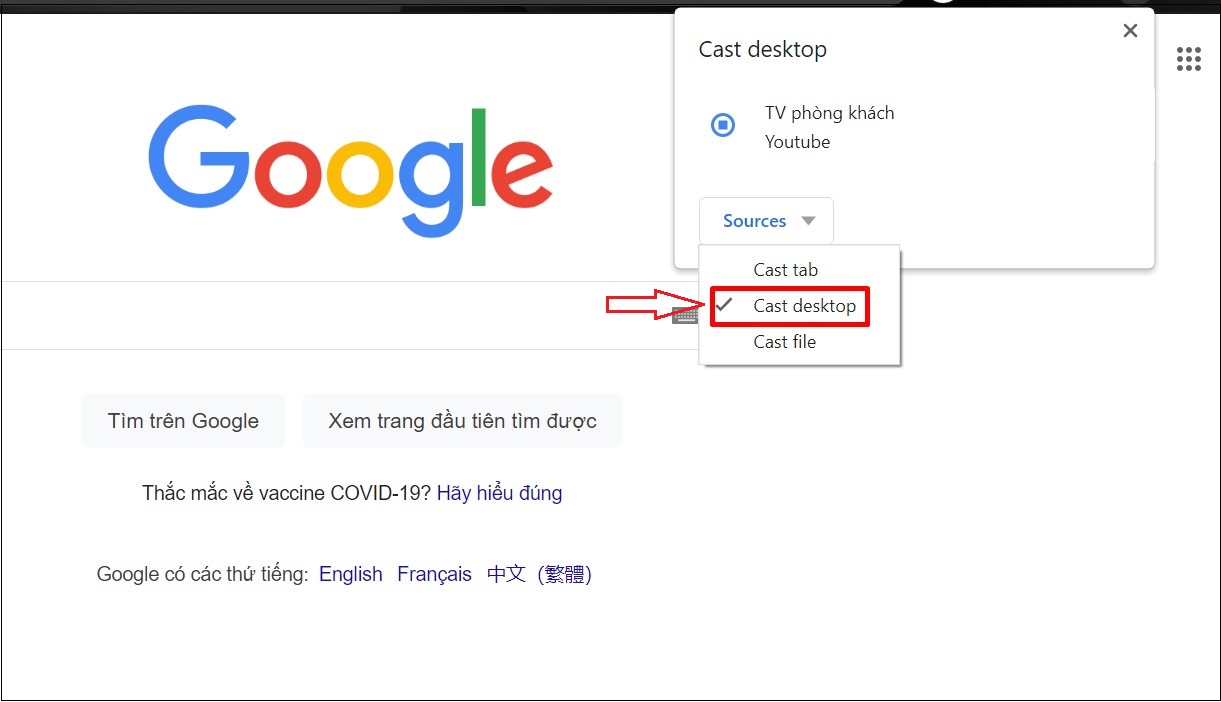
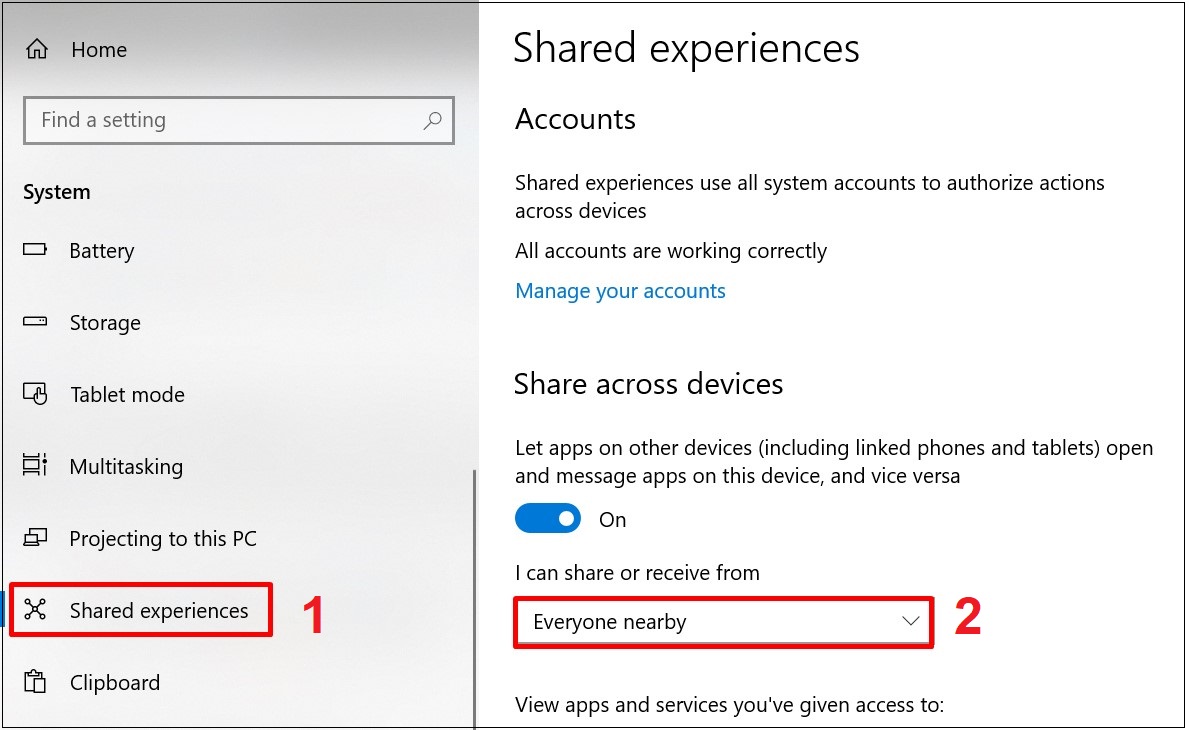
Wireless Display là chuẩn kết nối với tivi thông qua Wi-Fi. Chi tiết các bước kết nối sẽ khác nhau tùy theo hệ điều hành laptop của bạn. Cách này chỉ áp dụng được với Windows 7 trở lên.
Bạn sẽ cần vào cài đặt của laptop, tìm kiếm tính năng cài đặt Bluetooth và các thiết bị khác (như hình dưới).
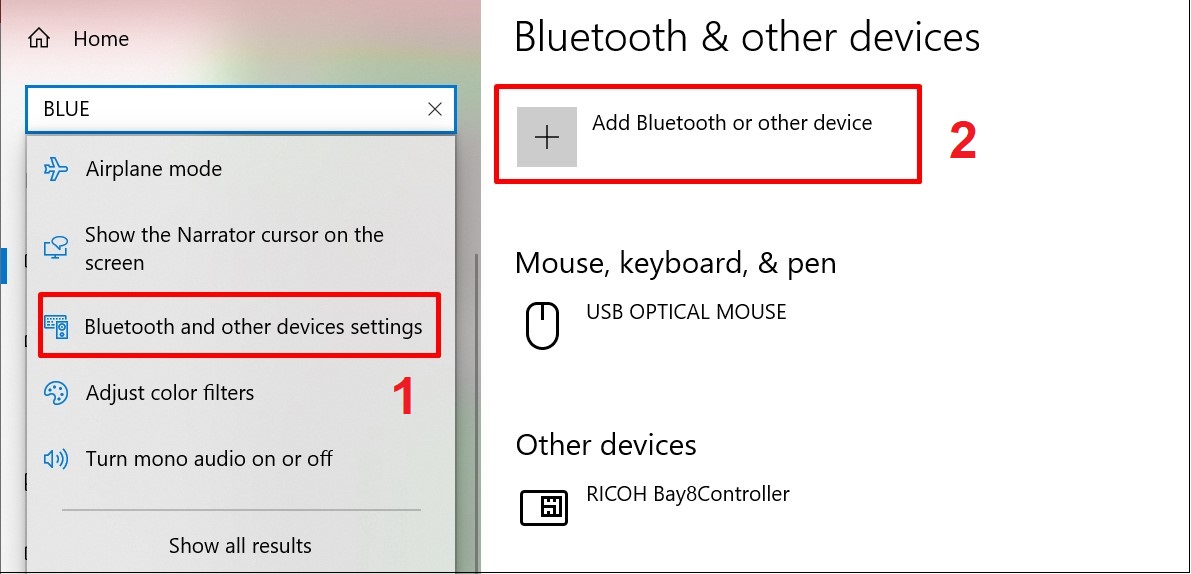
Sau đó, chọn thêm Wireless display or dock và chờ thiết bị tìm kiếm kết nối khả dụng.
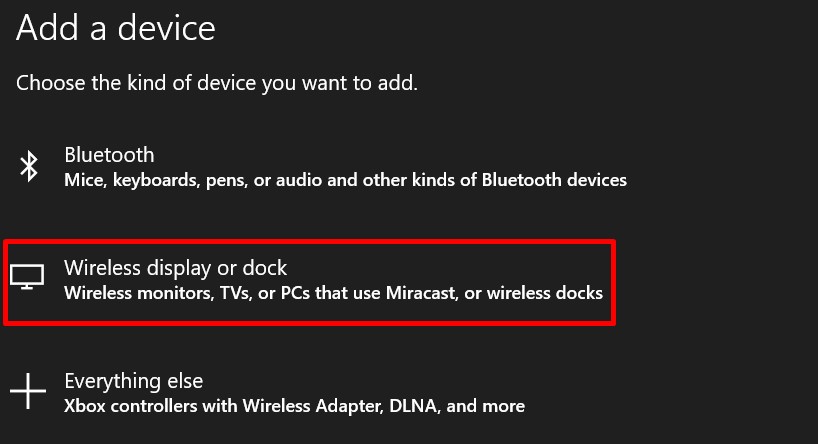
Xem chi tiết: Hướng dẫn cách kết nối laptop với tivi qua cổng HDMI cực đơn giản
Bước 1: Nối 1 đầu dây cáp HDMI với cổng HDMI trên laptop. Nối tiếp đầu HDMI còn lại vào tivi.
Bước 2: Trên tivi, bạn chọn nguồn vào là HDMI 2 (tương ứng với cổng HDMI mà bạn đã cắm trên tivi).
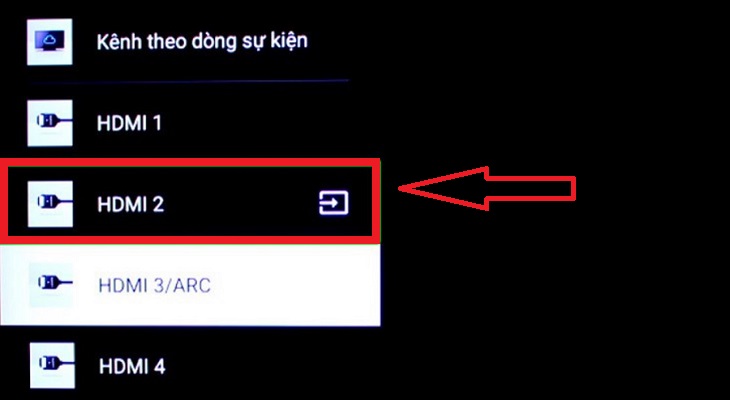
Bước 3: Nhấn tổ hợp phím Windows + P trên bàn phím > Chọn "Duplicate". Vậy là màn hình của bạn đã được chia sẻ lên tivi rồi đấy!
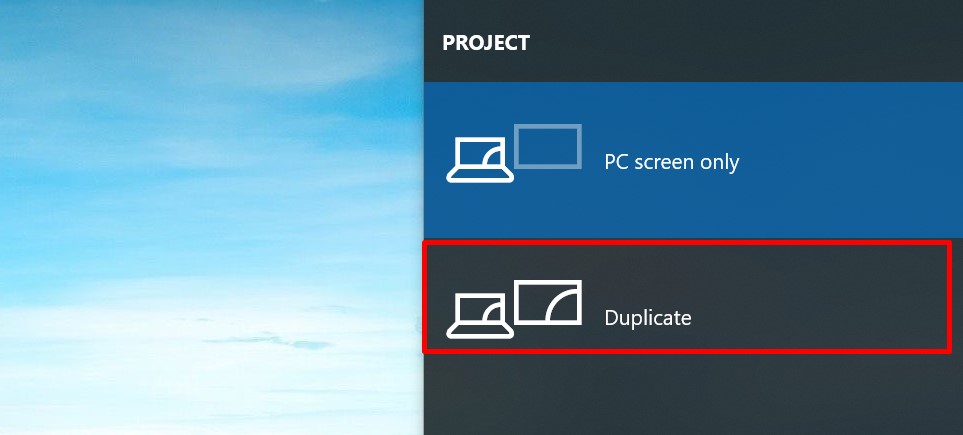
Bước 1. Kết nối hình ảnh
Bạn cần chuẩn bị một bộ chuyển tín hiệu HDMI - VGA.
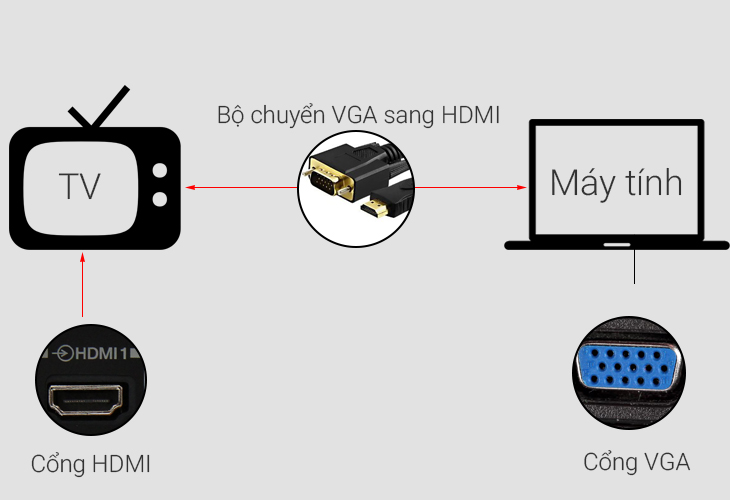
Bước 2. Kết nối âm thanh
Do cổng VGA là cổng chỉ truyền hình ảnh chứ không truyền âm thanh, do đó bạn cần tiến hành bước này để tivi truyền tiếng.
Bạn cần một sợi cáp chuyển AV - 3.5 mm cắm vào cổng Audio In trên tivi theo đúng các màu trắng đỏ, còn về phía laptop bạn sẽ cắm jack 3.5 vào lỗ tai nghe.
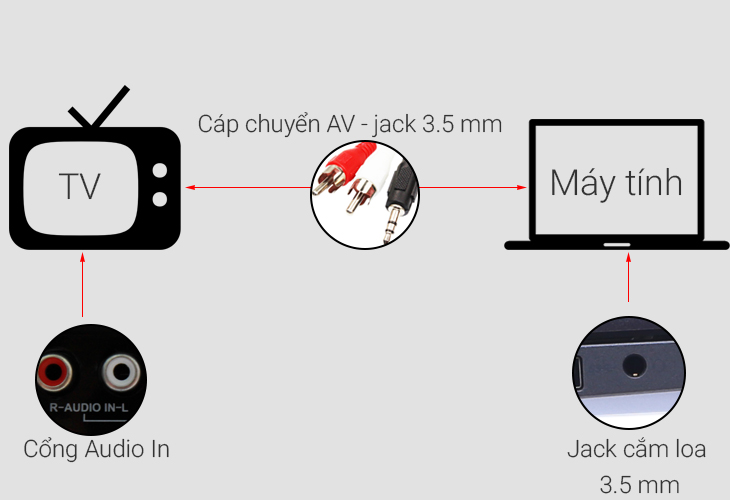
Cổng USB giúp bạn chia sẻ những tệp media từ máy tính lên tivi một cách nhanh chóng. Cách kết nối máy tính với tivi TCL qua cổng USB thực hiện như sau:
Bước 1: Sử dụng cáp USB cắm vào 2 đầu. Một đầu trên máy tính và một đầu trên tivi.
Bước 2: Bật laptop và tivi TCL lên > Sử dụng remote tivi chọn vào nguồn vào tương ứng với cổng USB.

Với các cách cần kết nối tivi với mạng Wi-Fi, hãy đảm bảo rằng mạng Wi-Fi nhà bạn ổn định và kết nối thành công với thiết bị. Đôi lúc sẽ có lỗi từ bộ phát Wi-Fi hoặc lỗi từ nhà mạng khiến tivi và laptop không kết nối được.
Ngoài ra, bạn cần lưu ý rằng các kết nối dạng cáp HDMI, VGA hay USB có thể không mang đến trải nghiệm tốt nhất và có thể bị lỗi do cáp bị hỏng, chập mạch, cổng kết nối gặp vấn đề hoặc tivi, laptop không hỗ trợ.
Hy vọng qua bài viết này của Điện máy XANH, bạn có thể kết nối thành công laptop, máy tính với tivi TCL của mình nhé!

↑
Đang xử lý... Vui lòng chờ trong giây lát.